Vous avez certainement déjà voulu insérer des caractères spéciaux dans vos documents (un Â, un È ou un © par exemple).
Si vous avez la chance d’utiliser Word, c’est facile. Consultez la page Windows 10 – Accéder aux caractères spéciaux dans tous vos documents. Vous avez peut-être également tenté d’utiliser la technique décrite dans la page Accès aux caractères spéciaux avec la touche Alt. Mais il y a beaucoup plus simple. C’est ce que je vous propose de découvrir dans cet article.
Rendez-vous sur la page https://github.com/samhocevar/wincompose, cliquez sur le lien WinCompose en version portable. Lorsque vous lirez ces lignes, il se peut qu’une version plus récente soit disponible. Peu importe : téléchargez la dernière version en date, pourvu qu’elle soit « portable ». Vous pourrez ainsi l’utiliser sans l’installer. Une mini boîte de dialogue s’affiche dans la partie inférieure du navigateur. Cliquez sur Enregistrer :
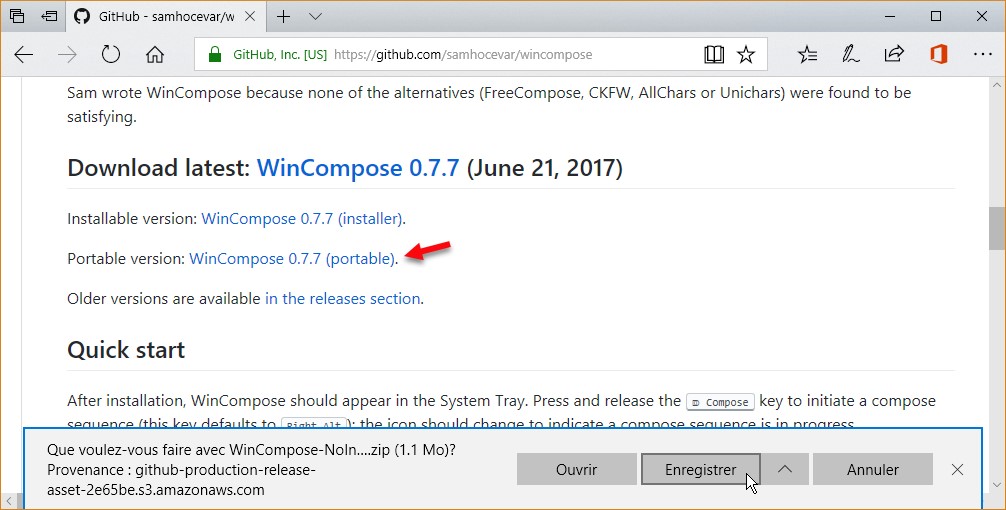
Le fichier est téléchargé dans la bibliothèque Téléchargements :
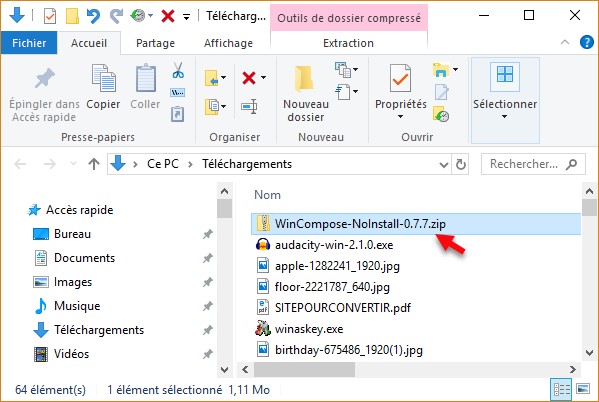
Dézipez-le dans un dossier facile d’accès pour vous. En ce qui me concerne, tous mes utilitaires se trouvent dans le dossier c:\data\utiles. Si vous ne savez pas comment déziper un fichier, lisez l’article Windows 10 – Dézipez des fichiers.
Lancez l’application en double-cliquant sur l’icône WinCompose.exe. Une icône apparaît dans la zone de notification :
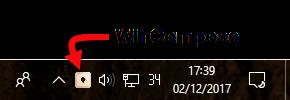
Si elle disparaît, cliquez sur l’icône Afficher les icônes cachées pour y accéder :
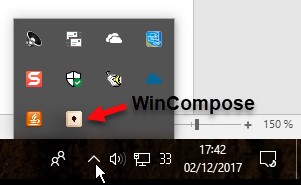
Double-cliquez sur l’icône de WinCompose pour afficher la fenêtre principale de l’application. Voici ce que vous obtenez :
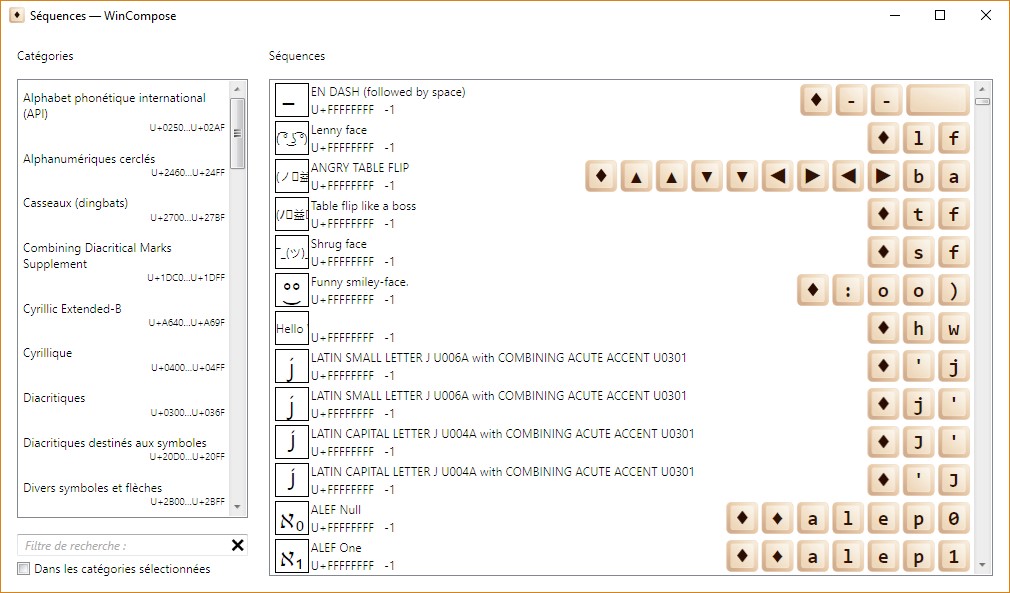
Dans un premier temps, cliquez sur les catégories affichées dans la zone de liste de gauche pour accéder aux différentes catégories de caractères. Vous verrez, il y en a beaucoup !
Pour insérer un caractère, vous devez reproduire la séquence de touches qui s’affiche à sa droite. La première touche de chaque séquence correspond à une touche spéciale qui déclenche la mise en route de WinCompose. Plusieurs touches sont utilisables. Pour choisir celle qui vous convient le mieux, cliquez du bouton droit sur l’icône de WinCompose dans la zone de notification, puis choisissez Réglages dans le menu :
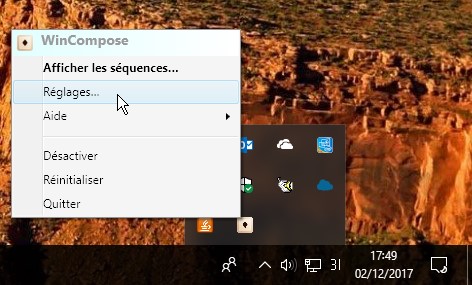
La boîte de dialogue Réglages s’affiche. Sous l’onglet Général, utilisez la liste déroulante Touche compose pour choisir la touche spéciale à utiliser. Ici par exemple, la touche Windows de droite a été choisie :
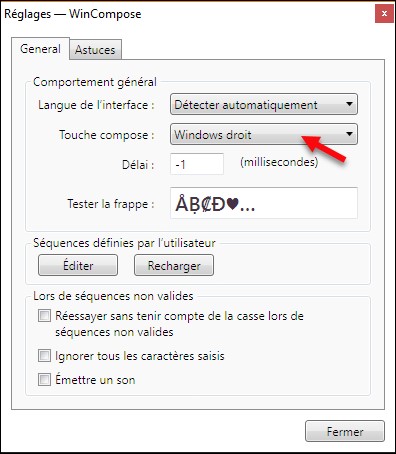
Supposons que vous vouliez afficher le caractère spécial Funny smiley-face :

Vous allez devoir appuyer successivement sur la touche spéciale puis sur :, o, o et ).
Si vous avez choisi la touche Windows droite comme touche spéciale, vous appuierez successivement sur Windows droite, :, o, o puis ).
Essayez et vous obtiendrez ce caractère :

Amusez-vous bien !

